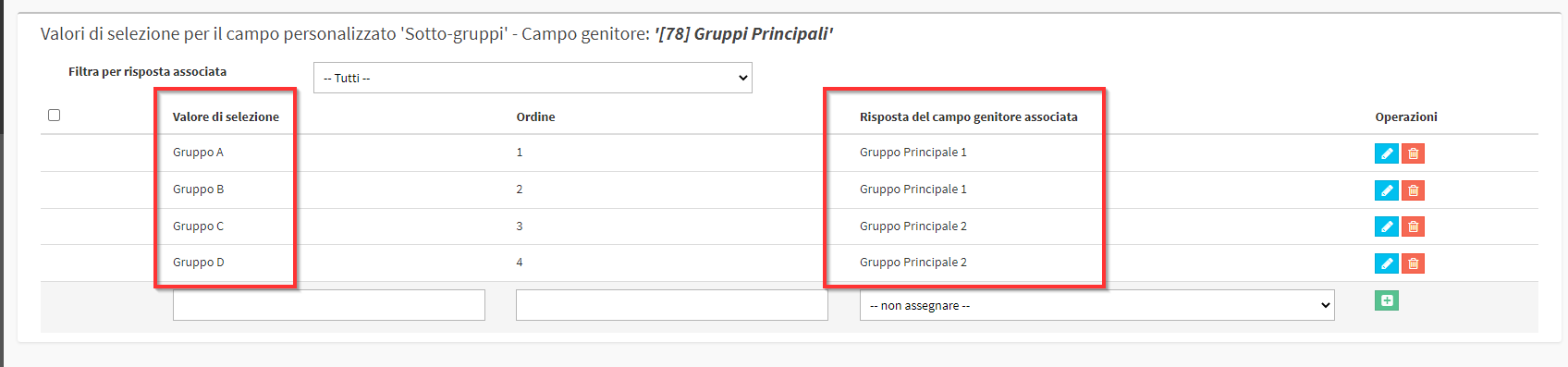Globaler Bericht über Kurseinschreibungen
Über den Globalen Bericht der Einschreibungen ist es möglich, die Anzahl der kollektiven Kurseinschreibungen die während eines bestimmten Bildungsjahr, einschließlich des laufenden Jahres.
Um den Bericht zu exportieren, navigieren Sie zum Abschnitt Didaktik → Kollektive Kurse und klicken Sie auf die Schaltfläche Bericht/Exportieren oben rechts auf der Seite:
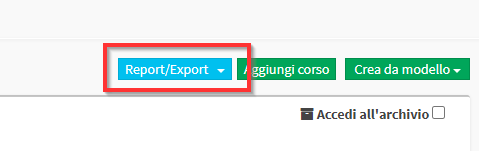
Und wählen Sie den Globaler Registrierungsbericht:
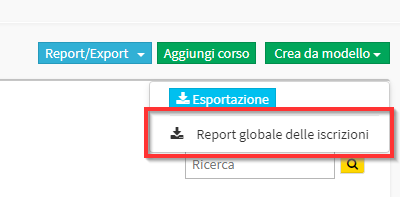
A Menü wo Sie Folgendes eingeben müssen das Bildungsjahr eingeben und ankreuzen Auch die Anzahl der nicht eingeschriebenen Schüler anzeigen:
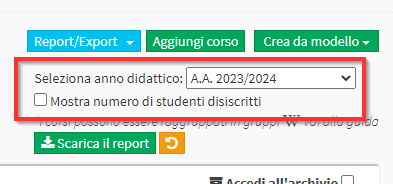
Klicken Sie auf die grüne Schaltfläche Bericht herunterladen wird der Download des Berichts gestartet:
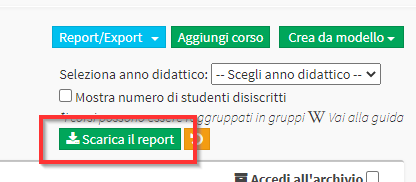
Die Akte setzt sich wie folgt zusammen:
Hinweis: Wenn der Export von nicht eingeschriebenen Schülern aktiviert ist, werden sie mit einer Zahl in Klammern angezeigt.
Gruppierung von Kursen in Gruppen und Untergruppen
Es ist möglich, den Export anzupassen, indem man Gruppen e Untergruppen von Kursen durch die Verwendung von benutzerdefinierter hierarchischer Felder.
1. Erstellung der beiden benutzerdefinierten Felder
Navigieren Sie zu Konfiguration → Einstellungen → Benutzerdefinierte Felder Einstellungen für den Abschnitt Kurse.
Ein erstes Feld muss mit dem Typ Einzelne Auswahl erstellt werden, das die Hauptgruppen mit dem Code _RGP1:
Und ein zweites Feld immer mit dem Typ Einzelne Auswahlmöglichkeit das die Untergruppen mit dem Code _RGP2:
HINWEIS: Es ist wichtig, die Codes _RGP1 und _RGP2 korrekt einzugeben, damit die Gruppen richtig funktionieren.
2. Einstellung der Assoziation zum übergeordneten Lager
Jetzt eingeben bearbeiten der Untergruppen müssen Sie festlegen, dass dieses Feld ein Kindfeld der Hauptgruppen ist. In der Bearbeitung markieren Sie das Feld Übergeordnetes Feld festlegen und wählen Sie im Menü das zuvor erstellte übergeordnete Feld:
3. Bildung von Gruppen und Untergruppen
Klicken Sie auf Auswahlwerte anzeigen neben dem benutzerdefinierten Feld von Hauptgruppen:
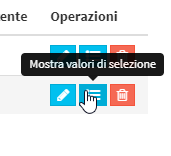
Hier wird es möglich sein die Namen der verschiedenen Gruppen anzugeben:
Durch Klicken in die Auswahlwerte des benutzerdefinierten Feldes Untergruppen, müssen Sie die zusätzlichen endgültigen Gruppenerstellen, die mit den mit den Hauptgruppen:
4. Zuordnen von Kursen zu Gruppen und Untergruppen Erstellt
Sobald die Konfiguration abgeschlossen ist, können Sie einfach die Kurse mit den richtigen Gruppen verknüpfen.
Navigieren Sie dazu zu Bildung → Kollektive Kurse und geben Sie ein bearbeiten. von bereits erstellten Kursen ein, um die Verknüpfung einzurichten:
Durch Auswahl der Hauptgruppe erscheint nur i Untergruppen zugeordnet.
Wenn Sie den Vorgang für alle Kurse von Interesse durchführen, wird der Bericht wie folgt aufgeteilt:
- Grundlegende Gruppe 1
- Gruppe AGesamtzahl der Studenten, die für die Kurse der Gruppe A eingeschrieben sind
- Gruppe B: Gesamtzahl der Studenten, die für die in Gruppe B enthaltenen Kurse eingeschrieben sind
- Hauptgruppe 2
- Gruppe CGruppe C: Gesamtzahl der Studenten, die für die Kurse der Gruppe C eingeschrieben sind
- Gruppe DGesamtzahl der Studenten, die in den Kursen der Gruppe D eingeschrieben sind